Casio ClassPad 330 V.3.04 Manual del usuario
Página 394
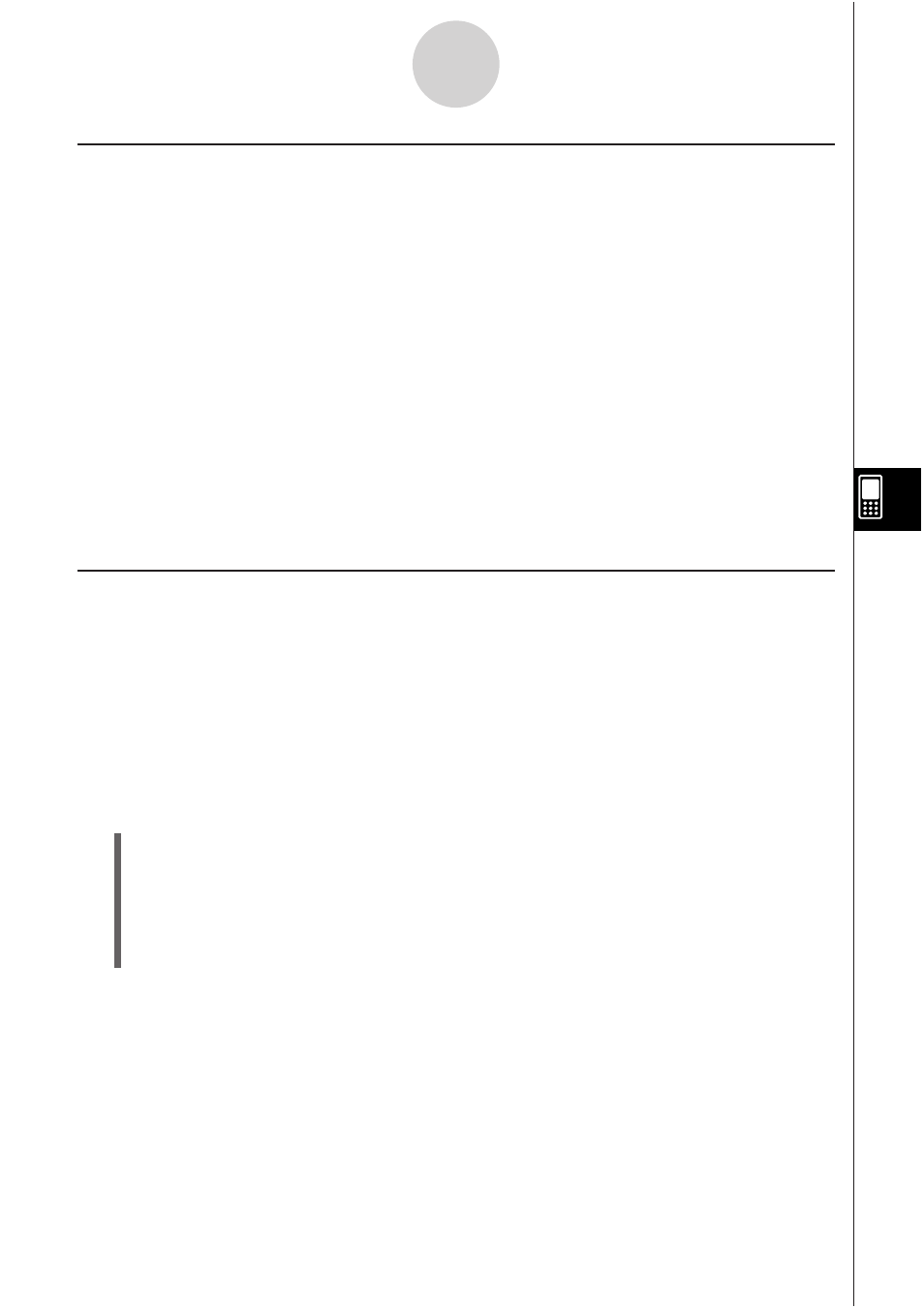
20060301
Controlando el número de columnas de lista visibles
Para controlar cuántas columnas aparecen en la ventana de la aplicación Estadística, puede
utilizar los procedimientos siguientes. Puede seleccionar 2, 3 ó 4 columnas.
S Para especificar el número de columnas en la pantalla de listas
En la ventana del editor de estadísticas, toque 3 (dos columnas), $ (tres columnas) o
& (cuatro columnas), para especificar el ancho. Para ver dichos iconos, es necesario tocar
el botón de flecha en el extremo derecho de la barra de herramientas.
Consejos
• También puede especificar el número de celdas visualizadas usando la opción [Cell Width
Pattern] en la lengüeta [Special] del cuadro de diálogo de formato de gráfico (página 1-9-6).
• Cuando aparezca en pantalla la ventana del editor de estadísticas junto con una segunda
ventana, puede hacer que la ventana del editor de estadísticas sea la ventana activa, y luego
tocar el botón
2 sobre el panel de iconos para expandir la ventana del editor de estadísticas
hasta que ocupe toda la pantalla. Para más información, vea “Usando una pantalla dividida”
en la página 1-5-1.
Borrando todos los datos del editor de estadísticas
Para inicializar el editor de estadísticas y borrar todos los datos actualmente en pantalla,
utilice el procedimiento siguiente. Después del mismo, el editor de estadísticas mostrará seis
listas vacías, llamadas list1 a list6.
¡Advertencia!
• Al llevar a cabo el procedimiento siguiente se borran todos los datos de list1 a list6 de la
ventana del editor de estadísticas y cualesquier listas adicionales existentes actualmente
en la memoria.
S Para borrar todos los datos del editor de estadísticas
(1) En la ventana del editor de estadísticas, toque [Edit] y luego [Clear All].
(2) En el cuadro de diálogo de confirmación que aparece, toque [OK] para borrar todos los
datos de la lista, o [Cancel] para cancelar al operación de borrado.
• Después de tocar [OK], la ventana del editor de estadísticas muestra seis listas
vacías (tres listas visibles al mismo tiempo en la pantalla de la ClassPad), llamadas
list1 a list6.
7-2-9
Usando el editor de estadísticas